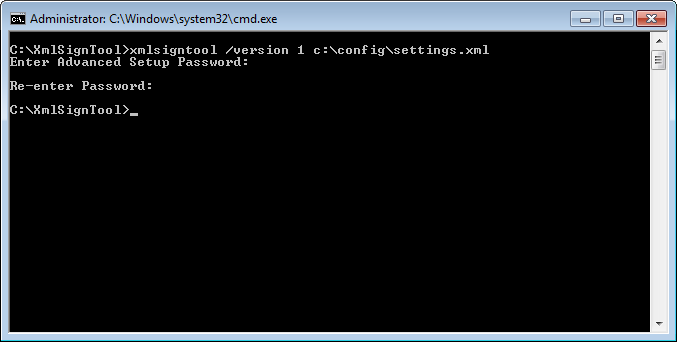ESET CMD
Bu, gelişmiş ecmd komutlarını etkinleştiren bir özelliktir. Komut dosyasını kullanarak (ecmd.exe) ayarları dışa ve içe aktarmanıza olanak sağlar. Şimdiye kadar, GUI kullanılarak ayarları yalnızca dışarı aktarmak mümkündü. ESET NOD32 Antivirus yapılandırması bir .xml dosyasına aktarılabilir.
ESET CMD özelliğini etkinleştirdiğinizde, iki yetkilendirme yöntemi kullanılabilir:
•Yok – Yetkilendirme yoktur. Bu yöntem imzalanmamış tüm yapılandırmaların içe aktarılmasına izin vereceğinden ve bu durum potansiyel risk taşıyacağından, bu yöntemi kullanmanızı önermeyiz.
•Gelişmiş ayarlar parolası – Bir yapılandırmayı .xml dosyasından içe aktarmak için parola gereklidir. Bu dosya imzalanmış olmalıdır (aşağıda .xml yapılandırma dosyasının imzalanması bölümüne bakın). Erişim Ayarları'nda belirtilen parola, yeni yapılandırma içe aktarılmadan önce sağlanmalıdır. Erişim ayarlarınız etkin değilse, parolanız eşleşmez veya .xml yapılandırma dosyası imzalanmaz, bu durumda yapılandırma içe aktarılmayacaktır.
ESET CMD Etkinleştirildikten sonra, ESET NOD32 Antivirus yapılandırmalarını içe veya dışa aktarmak için komut satırını kullanabilirsiniz. Bunu manuel olarak yapabilir veya otomasyon amacıyla bir betik oluşturabilirsiniz.
Gelişmiş ecmd komutlarını kullanmak için bu komutları yönetici haklarıyla çalıştırmanız veya Yönetici olarak çalıştır seçeneğini kullanarak Windows Komut İstemi'ni (cmd) açmanız gerekir. Aksi halde, Error executing command mesajı alırsınız. Ayrıca yapılandırmayı dışa aktarmak için hedef klasör mevcut olmalıdır. Dışa aktarma komutu, ESET CMD ayarı kapatıldığında da çalışmaya devam eder. |
Dışa aktarma ayarları komutu: |
Gelişmiş ecmd komutları yalnızca yerel olarak çalıştırılabilir. |
.xml yapılandırma dosyasını imzalama:
1.XmlSignTool yürütülebilir dosyasını indirin.
2.Windows Komut İstemi'ni (cmd) Yönetici olarak çalıştır seçeneğini kullanarak açın.
3.Şu dosyanın kayıt konumuna gidin: xmlsigntool.exe
4..xml yapılandırma dosyasını imzalamak için bir komut yürütün. Kullanım: xmlsigntool /version 1|2 <xml_file_path>
/version Parametresinin değeri kullandığınız ESET NOD32 Antivirus sürümüne bağlıdır. ESET NOD32 Antivirus 11.1'den daha eski sürümler için /version 1 kullanın. Geçerli ESET NOD32 Antivirus sürümü içinse /version 2 sürümünü kullanın. |
5.Gelişmiş Ayarlar Parolanızı XmlSignTool tarafından istendiğinde girin ve yeniden girin. .xml yapılandırma dosyanız şimdi imzalanmıştır ve parola yetkilendirme yöntemi kullanılarak ESET CMD ile başka bir ESET NOD32 Antivirus bilgisayarında içe aktarma için kullanılabilir.
Dışa aktarılan yapılandırma dosyası imzalama komutu:
|
Erişim Ayarı parolası değiştirilirse ve önceden eski bir parolayla imzalanmış bir yapılandırmayı içe aktarmak istiyorsanız .xml yapılandırma dosyasını geçerli parolanızı kullanarak yeniden imzalayabilirsiniz. Bu, içe aktarma işleminden önce ESET NOD32 Antivirus aracını çalıştırarak dosyayı başka bir makineye aktarmanıza gerek kalmadan, eski yapılandırma dosyasını kullanmanıza olanak sağlar. |
ESET CMD'yi kimlik doğrulama yöntemi olmadan etkinleştirmeniz önerilmez. Bu durum, imzalanmamış tüm yapılandırmanın içe aktarılmasına izin verecektir. Bu durum, imzalanmamış tüm yapılandırmanın içe aktarılmasına izin verecektir. Kullanıcılar tarafından yetkisiz değişiklikler yapılmasını önlemek için Gelişmiş ayarlar > Kullanıcı arabirimi > Erişim ayarları bölümünde parola ayarlayın. |